엑셀에서 데이터를 다루다 보면 특정 조건에 따라 다른 값을 표시하거나 계산해야 하는 경우가 많습니다.
IF, AND, OR, NOT과 같은 논리 함수를 사용하면 복잡한 조건도 쉽게 처리할 수 있습니다. 엑셀 초보자도 쉽게 이해할 수 있도록 논리 함수의 기본 개념부터 다양한 활용 예시까지 자세히 설명합니다. 논리 함수를 마스터하여 엑셀 작업의 효율성을 높여보세요!

목차
- 논리 함수란 무엇인가요?
- IF 함수로 조건에 따라 다른 값 출력하기
- AND, OR 함수로 복잡한 조건 조합하기
- NOT 함수로 조건 반전하기
- 논리 함수 활용 예시
- 논리함수 관련 자주하는 질문
1. 논리 함수란 무엇인가요?
논리 함수는 참(TRUE) 또는 거짓(FALSE)을 판별하는 조건을 기반으로 특정 작업을 수행하도록 하는 엑셀 함수입니다. 대표적인 논리 함수로는 IF, AND, OR, NOT 함수가 있으며, 이 함수들을 조합하여 다양한 조건을 만들고 처리할 수 있습니다.
2. IF 함수로 조건에 따라 다른 값 출력하기
IF 함수는 가장 기본적인 논리 함수로, 특정 조건이 참인지 거짓인지에 따라 서로 다른 값을 반환합니다. 예를 들어, 시험 점수가 70점 이상이면 "합격", 그렇지 않으면 "불합격"을 출력하도록 설정할 수 있습니다.
2.1 IF 함수의 기본 구조
IF 함수의 기본 구조는 다음과 같습니다.
| 구분 | 설명 |
|---|---|
| =IF( | 함수의 시작을 알립니다. |
| logical_test, | 참 또는 거짓을 판별할 조건식입니다. |
| value_if_true, | 조건이 참일 때 반환할 값입니다. |
| value_if_false) | 조건이 거짓일 때 반환할 값입니다. |
2.2 IF 함수 사용 예시
예를 들어, A3 셀에 학생의 시험 점수가 있고, B3 셀에 합격 여부를 표시하고 싶다고 가정해 보겠습니다.
다음과 같이 B3 셀에 IF 함수를 입력하면 됩니다.
=IF(A3>=70, "합격", "불합격")
이 함수는 A3 셀의 값이 70보다 크거나 같으면 "합격"을, 그렇지 않으면 "불합격"을 출력합니다.
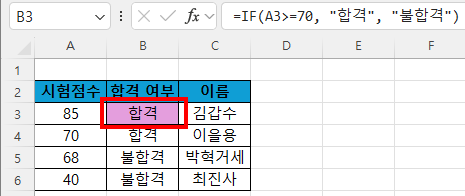
2.3 중첩 IF 함수
IF 함수는 다른 IF 함수 안에 중첩하여 사용할 수 있습니다. 이를 통해 여러 조건을 순차적으로 검사하고, 각 조건에 따라 다른 값을 반환하도록 할 수 있습니다. 예를 들어, 점수에 따라 A, B, C, D, F 학점을 부여하는 경우 다음과 같이 중첩 IF 함수를 사용할 수 있습니다.
=IF(A3>=90, "A", IF(A3>=80, "B", IF(A3>=70, "C", IF(A3>=60, "D", "F"))))
이 함수는 A1 셀의 값이 90 이상이면 "A", 80 이상이면 "B", 70 이상이면 "C", 60 이상이면 "D", 그 외에는 "F"를 출력합니다.

3. AND, OR 함수로 복잡한 조건 조합하기
AND 함수와 OR 함수는 여러 조건을 결합하여 더 복잡한 조건을 만들 때 사용합니다. AND 함수는 모든 조건이 참일 때만 참을 반환하고, OR 함수는 하나 이상의 조건이 참이면 참을 반환합니다.
3.1 AND 함수
AND 함수는 모든 조건이 참(TRUE)일 때만 참(TRUE)을 반환합니다. 예를 들어, 학생의 출석 일수와 시험 점수가 모두 기준을 충족해야 "통과"를 출력하도록 할 수 있습니다.
3.1.1 AND 함수의 기본 구조
| 구분 | 설명 |
|---|---|
| =AND( | 함수의 시작을 알립니다. |
| logical1, | 첫 번째 조건입니다. |
| [logical2], ... | 두 번째 이후의 조건입니다. (선택 사항) |
| ) | 함수의 끝을 알립니다. |
3.1.2 AND 함수 사용 예시
A3 셀에 출석 일수, B3 셀에 시험 점수가 있고, C3 셀에 통과 여부를 표시한다고 가정해 보겠습니다.
다음과 같이 C3 셀에 IF와 AND 함수를 조합하여 입력할 수 있습니다.
=IF(AND(A3>=20, B3>=70), "통과", "재시험")
이 함수는 출석 일수가 20일 이상이고 시험 점수가 70점 이상일 때만 "통과"를 출력하고, 그렇지 않으면 "재시험"을 출력합니다.

3.2 OR 함수
OR 함수는 여러 조건 중 하나 이상이 참(TRUE)이면 참(TRUE)을 반환합니다. 예를 들어, 두 번의 시험 중 한 번이라도 80점 이상을 받으면 "우수"를 출력하도록 할 수 있습니다.
3.2.1 OR 함수의 기본 구조
| 구분 | 설명 |
|---|---|
| =OR( | 함수의 시작을 알립니다. |
| logical1, | 첫 번째 조건입니다. |
| [logical2], ... | 두 번째 이후의 조건입니다. (선택 사항) |
| ) | 함수의 끝을 알립니다. |
3.2.2 OR 함수 사용 예시
A3 셀에 첫 번째 시험 점수, B3 셀에 두 번째 시험 점수가 있고, C3 셀에 우수 여부를 표시한다고 가정해 보겠습니다.
다음과 같이 C1 셀에 IF와 OR 함수를 조합하여 입력할 수 있습니다.
=IF(OR(A3>=80, B3>=80), "우수", "보통")
이 함수는 첫 번째 시험 점수가 80점 이상이거나 두 번째 시험 점수가 80점 이상이면 "우수"를 출력하고, 그렇지 않으면 "보통"을 출력합니다.

4. NOT 함수로 조건 반전하기
NOT 함수는 조건의 결과를 반전시키는 함수입니다. 즉, 참(TRUE)을 거짓(FALSE)으로, 거짓(FALSE)을 참(TRUE)으로 바꿉니다. NOT 함수는 다른 논리 함수와 함께 사용되어 조건의 의미를 바꿀 때 유용합니다.
4.1 NOT 함수의 기본 구조
| 구분 | 설명 |
|---|---|
| =NOT( | 함수의 시작을 알립니다. |
| logical | 반전시킬 조건입니다. |
| ) | 함수의 끝을 알립니다. |
4.2 NOT 함수 사용 예시
예를 들어, A3 셀의 값이 100이 아닐 때 "유효함"을 출력하고 싶다고 가정해 보겠습니다.
다음과 같이 B3 셀에 IF와 NOT 함수를 조합하여 입력할 수 있습니다.
=IF(NOT(A3=100%), "유효하지 않음", "유효함")
이 함수는 A1 셀의 값이 100과 같으면 FALSE를 반환하지만, NOT 함수에 의해 TRUE로 반전됩니다. 따라서 A1이 100이 아닐 때 "유효함"이 출력됩니다.
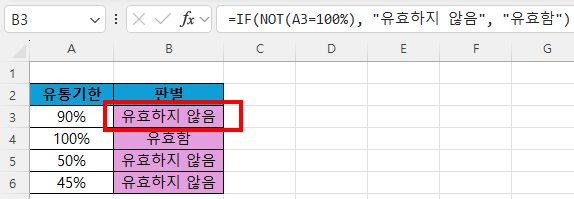
5. 논리 함수 활용 예시
논리 함수는 다양한 상황에서 활용될 수 있습니다. 다음은 몇 가지 예시입니다.
5.1 데이터 필터링
논리 함수를 사용하여 특정 조건을 만족하는 데이터만 필터링할 수 있습니다. 예를 들어, AND 함수와 FILTER 함수를 조합하여 여러 조건을 동시에 만족하는 데이터만 추출할 수 있습니다.
5.2 조건부 서식
논리 함수를 사용하여 특정 조건을 만족하는 셀에 서식을 적용할 수 있습니다. 예를 들어, IF 함수를 사용하여 특정 셀의 값이 특정 기준을 초과하면 해당 셀의 배경색을 변경하도록 설정할 수 있습니다.
조건부 서식을 사용하면, 데이터의 패턴과 추세를 쉽게 파악할 수 있습니다.
5.3 오류 처리
논리 함수를 사용하여 수식에서 발생할 수 있는 오류를 처리할 수 있습니다. 예를 들어, IFERROR 함수를 사용하여 특정 수식에서 오류가 발생하면 대체 값을 반환하도록 설정할 수 있습니다.
6. 논리함수 관련 자주하는 질문
6.1 IF 함수에서 조건을 여러 개 사용하려면 어떻게 해야 하나요?
IF 함수 내에 AND, OR 함수를 조합하여 여러 조건을 사용할 수 있습니다.
예를 들어, =IF(AND(A1>10, B1<20), "조건 만족", "조건 불만족")과 같이 사용할 수 있습니다.
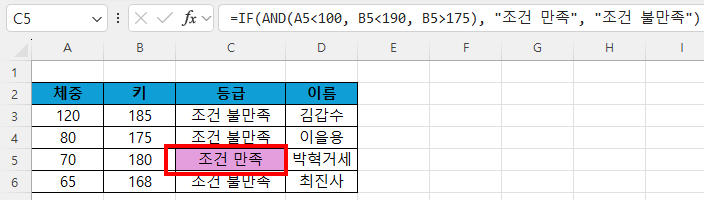
6.2 IF 함수를 중첩해서 사용할 때 제한이 있나요?
엑셀 버전에 따라 중첩 가능한 IF 함수의 개수에 제한이 있습니다. 엑셀 2007 이상 버전에서는 최대 64개까지 중첩할 수 있습니다. 하지만 너무 많은 IF 함수를 중첩하면 수식이 복잡해지고 이해하기 어려워지므로, 가급적이면 다른 함수(예: IFS, SWITCH)를 사용하는 것이 좋습니다.
6.3 AND 함수와 OR 함수를 함께 사용하려면 어떻게 해야 하나요?
AND 함수와 OR 함수를 함께 사용하여 복잡한 조건을 만들 수 있습니다.
=IF(OR(AND(A1>10, B1<20), C1="특정 텍스트"), "조건 만족", "조건 불만족")과 같이 사용할 수 있습니다. 이 수식은 (A1이 10보다 크고 B1이 20보다 작은 경우) 또는 C1이 "특정 텍스트"와 같은 경우에 "조건 만족"을 반환합니다.
6.4 논리 함수의 결과값인 TRUE, FALSE 대신 다른 텍스트를 출력하려면 어떻게 해야 하나요?
IF 함수를 사용하여 TRUE, FALSE 대신 원하는 텍스트를 출력할 수 있습니다.
=IF(A1>10, "크다", "작거나 같다")와 같이 사용할 수 있습니다. 이 수식은 A1이 10보다 크면 "크다"를, 그렇지 않으면 "작거나 같다"를 출력합니다.
6.5 특정 범위의 셀들이 모두 특정 조건을 만족하는지 확인하려면 어떻게 해야 하나요?
AND 함수와 배열 수식을 함께 사용하여 특정 범위의 셀들이 모두 특정 조건을 만족하는지 확인할 수 있습니다.
A1:A10 범위의 모든 셀이 10보다 큰지 확인하려면 =AND(A1:A10>10)을 입력하고 Ctrl+Shift+Enter를 눌러 배열 수식으로 입력합니다. 이 수식은 A1:A10 범위의 모든 셀이 10보다 크면 TRUE를, 그렇지 않으면 FALSE를 반환합니다.
용어 해설
- 배열 수식: 배열(여러 개의 값)에 대해 연산을 수행하는 수식입니다. 배열 수식을 입력하려면 수식을 입력한 후 Ctrl+Shift+Enter를 눌러야 합니다.
- 함수 인수: 함수에 입력되는 값입니다.
'컴퓨터 활용' 카테고리의 다른 글
| 티스토리 블로그 시작하기: 개설, 꾸미기, 수익화 핵심 가이드 (8) | 2025.05.04 |
|---|---|
| 한 번에 마스터하는 엑셀 체크박스 활용법 : 체크박스 만들기, 삽입 방법, 디자인 및 설정, 활용사례 (0) | 2025.01.09 |
| [ 엑셀 ] "날짜 입력 시 요일 표시"를 위한 셀 서식과 함수 활용 (1) | 2025.01.02 |
| GPT o1 신규업데이트 소식과 기능 정리 (3) | 2024.12.07 |
| 콜 오브 듀티 : 전 시리즈 정리, 최신작 소개, 초보 꿀팁 (1) | 2024.12.07 |




댓글